Pokud váš iPod má problém a najednou se tak zmáčí, jednoduché restartování nemusí problém vyřešit. Možná budete muset obnovit přehrávač iPod k vyřešení problémů se softwarem. A existuje mnoho způsobů, jak obnovit iPod / iPod Touch / Classic / Shuffle / Nano. A která z nich je lepší nebo která z nich je pro vás vhodná. Zde článek uvádí tři části, jak obnovit iPod v různých směrech. Můžete si přečíst, jak najít vhodný podle vašeho požadavku.

- Část 1: Jak obnovit iPod
- Část 2: Jak obnovit iPod Touch
- Část 3: Jak obnovit přehrávač iPod classic / shuffle / Nano
Část 1: Jak obnovit iPod
Pokud jde o způsob, jak obnovit iPod, iTunes by mělo být řešením, které byste nejprve vzali v úvahu. Ve skutečnosti má však iTunes určitá omezení, která způsobí problémy, jako je například neupozornění na záložní soubory a omezené formáty souborů. A nejlepší řešení je použít software pro obnovu dat, který potřebuje pouze několik jednoduchých kliknutí. iPhone Obnova dat by mělo být nejlepší řešení pro obnovení iPodu s lehkostí.
Funkce obnovy dat iPhone
- • Hlavní funkcí aplikace iPhone Data Recovery je zálohování a obnovení dat iOS z iPhone, iPad a iPod bez ztráty dat.
- • Načíst všechny soubory různých typů vytvořené v tomto programu a okamžitě je obnovit.
- • Náhled dat z přehrávače iPod a dalších zařízení iDevice, můžete data zkontrolovat před obnovením odstraněných souborů.
- • Tři režimy, které vám pomohou obnovit iPod, Obnovit ze zařízení iOS, Obnovit ze záložního souboru iTunes a Obnovit ze záložního souboru iCloud.
Jak obnovit iPod přímo
Krok 1. Stáhněte a spusťte program
Stáhněte si a nainstalujte nejnovější verzi iPhone Data Recovery z oficiálních webových stránek. Po instalaci můžete spustit program.
Krok 2. Připojte iPod k počítači
Klepnutím na tlačítko „Spustit skenování“ zahájíte skenování. Poté se na obrazovce zobrazí všechna data ve vašem přehrávači iPod.
Poznámka: Pokud používáte iPod touch 4, vyžaduje tento software ke stažení plug-in.

Krok 3. Obnovení zařízení iPod z zařízení iOS
Na levé straně rozhraní můžete zobrazit všechny typy souborů, kliknout na ten, který chcete obnovit, a kliknout na tlačítko „Obnovit“. Po několika sekundách jste iPod úspěšně obnovili.
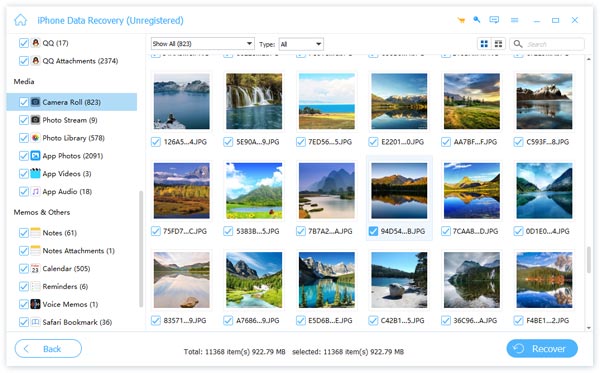
Jak obnovit iPod z iTunes Backup
Druhým režimem je obnovení dat iPodu z iTunes Backup. A kroky jsou částečně stejné jako kroky Recover z iPodu. Tak to jednoduše představí.
Krok 1. Stáhněte a spusťte program
Po spuštění programu vyberte režim obnovení z iTunes Backup File a obnovte iPod z iTunes zálohování.
Krok 2. Začněte skenovat zálohu iTunes
Po výběru režimu musíte vybrat záložní soubor iTunes v níže uvedeném seznamu. Poté klikněte na tlačítko „Spustit skenování“.
Krok 3. Vyberte soubory, které chcete obnovit z iPodu
V levé části obrazovky můžete kliknout na všechny soubory, jejichž náhled chcete zobrazit. A vyberte, který z nich chcete obnovit. Poté klepněte na tlačítko „Obnovit“ a spusťte obnovení z iPodu.

Jak obnovit iPod z iCloud Backup
Obnovení z iCloud Backup je další užitečný režim, který vám také pomůže získat zpět soubory z iCloud. A prosím, postupujte podle následujících pokynů a zjistěte, jak obnovit iPod pomocí iCloud Backup.
Krok 1. Spusťte program v počítači
Po stažení a instalaci jej otevřete a vyberte režim obnovení - Obnovit ze zálohovacího souboru iCloud.
Krok 2. Začněte skenovat iPod
Pokud jste vybrali režim, na pravé straně můžete vybrat zařízení iPod a kliknout na „Spustit skenování“.
Krok 3. Obnovení iPodu z iCloud
Po dokončení skenování budou uvedeny všechny soubory ve vašem přehrávači iPod. A můžete si vybrat soubory, které chcete obnovit. Po výběru klikněte na tlačítko „Obnovit“. O několik minut později jste iPod obnovili bez problémů.

Část 2: Jak obnovit iPod Touch
Použití programu iTunes pro obnovení zařízení iPod nebo jiných zařízení iOS je nejběžnějším způsobem. A zde je podrobný proces, který byste měli vědět.
Krok 1. Připojte iPod k počítači
Připojte počítač přes USB a otevřete iTunes v počítači. Ujistěte se, že iTunes byl aktualizován na nejnovější verzi.
Krok 2. Vyberte zařízení na něm
Po úspěšném připojení můžete své zařízení najít na levé straně obrazovky iTunes. Pokud na něm rámeček nenajdete, můžete svůj iPod vybrat z rozbalovací nabídky v pravém horním rohu rozhraní. Pokud iTunes nedokážou váš iPod detekovat, když se k němu připojíte, možná budete muset přepnout iPod do režimu DFU.
Krok 3. Obnovte iPod z iTunes
Klikněte na tlačítko „Obnovit zálohu“, které po výběru zařízení najdete na kartě „Souhrn“. Zeptá se vás, zda chcete zálohovat, a pokud chcete uložit data, aplikace a nastavení, klikněte na „Ano“.
Tímto způsobem vaše iPod bude obnoven na tovární nastavení a data budou nahrazena zálohou iTunes.

Část 3: Jak obnovit iPod Classic / Shuffle / Nano
Krok 1. Spusťte aplikaci iTunes a připojte iPod k iTunes
Nejprve se ujistěte, že počítač má aktivní připojení k internetu a poté v počítači spusťte aplikaci iTunes. Ujistěte se, že váš iTunes je nejnovější dostupnou verzí. Poté připojte iPod k počítači pomocí kabelu USB.
Krok 2. Klikněte na tlačítko „Obnovit“
Po připojení k počítači můžete své zařízení najít na levém rámu. Pokud rámeček nenajdete, můžete své zařízení vybrat z rozbalovací nabídky v pravém horním rohu iTunes. Poté kliknutím na své zařízení otevřete kartu Souhrn a kliknutím na „Obnovit iPhone“ vymažete všechna data obnovená do stavu z výroby.
Poznámka: Pokud jste uživatelem systému Mac, požádá vás o zadání hesla pro správu. Pokud jste uživatelem systému Windows, možná zjistíte, že některé možnosti podporují iTunes při stahování nejnovějšího softwaru pro iPod. A než stisknete tlačítko „Obnovit“, můžete podržet klávesu „Shift“.
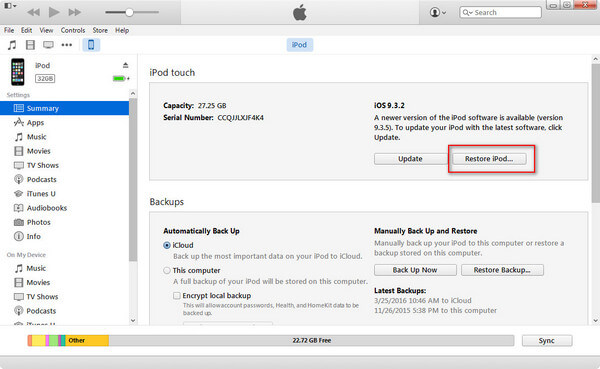
Krok 3. Obnovte iPod z iTunes
Při obnově bude na obrazovce zobrazen indikátor průběhu. Po dokončení budete prezentovat jednu ze dvou zpráv:
Odpojte iPod a připojte jej k napájecímu adaptéru iPod (u starších modelů iPodu).
Ponechejte iPod připojený k počítači k dokončení obnovy (platí pro nové modely iPod).
Ve druhém procesu je důležité, aby iPod byl připojen. O pár minut později byl proces dokončen. Budete vyzváni k přejmenování iPodu a volbě možnosti synchronizace. V té době byl váš iPod plně obnoven.
Proč investovat do čističky vzduchu?
Pokud má váš iPod problém a restartování stále není k dispozici, možná budete muset obnovit iPod do původního stavu z výroby. A můžete se zeptat „Jak obnovit iPod?“ Někdy o tom nevíte. A tento článek vám může hodně pomoci. Ať už používáte efektivní software nebo iTunes, můžete svůj problém rychle vyřešit oba.



 iPhone Obnova dat
iPhone Obnova dat Nástroj pro obnovu systému iOS
Nástroj pro obnovu systému iOS Zálohování a obnovení dat systému iOS
Zálohování a obnovení dat systému iOS iOS Screen Recorder
iOS Screen Recorder MobieTrans
MobieTrans iPhone Transfer
iPhone Transfer iPhone Eraser
iPhone Eraser Přenos WhatsApp
Přenos WhatsApp Odemknutí iOS
Odemknutí iOS Volný konvertor HEIC
Volný konvertor HEIC Nástroj pro změnu polohy iPhone
Nástroj pro změnu polohy iPhone Android Záchrana dat
Android Záchrana dat Zlomené stahování dat z Androidu
Zlomené stahování dat z Androidu Zálohování a obnovení dat Android
Zálohování a obnovení dat Android Přenos telefonu
Přenos telefonu Obnova dat
Obnova dat Blu-ray přehrávač
Blu-ray přehrávač Mac Cleaner
Mac Cleaner DVD Creator
DVD Creator PDF Converter Ultimate
PDF Converter Ultimate Reset hesla systému Windows
Reset hesla systému Windows Zrcadlo telefonu
Zrcadlo telefonu Video Converter Ultimate
Video Converter Ultimate video Editor
video Editor Záznamník obrazovky
Záznamník obrazovky PPT to Video Converter
PPT to Video Converter Slideshow Maker
Slideshow Maker Free Video Converter
Free Video Converter Bezplatný rekordér obrazovky
Bezplatný rekordér obrazovky Volný konvertor HEIC
Volný konvertor HEIC Zdarma video kompresor
Zdarma video kompresor Zdarma PDF kompresor
Zdarma PDF kompresor Zdarma Audio Converter
Zdarma Audio Converter Zdarma zvukový záznamník
Zdarma zvukový záznamník Zdarma Video Joiner
Zdarma Video Joiner Kompresor obrázků zdarma
Kompresor obrázků zdarma Guma na pozadí zdarma
Guma na pozadí zdarma Zdarma obrázek Upscaler
Zdarma obrázek Upscaler Odstraňovač vodoznaku zdarma
Odstraňovač vodoznaku zdarma Zámek obrazovky iPhone
Zámek obrazovky iPhone Puzzle Game Cube
Puzzle Game Cube





